Per la maggior parte delle persone, la fotocamera del proprio iPhone è la migliore che abbiano mai posseduto. Ma questo non conta molto se non puoi salvare quelle bellissime foto sul tuo PC, come nel caso di molti utenti che hanno scoperto che la cartella DCIM dell'iPhone era vuota!
La cartella DCIM è dove il tuo iPhone, iPad o iPod touch salva i suoi Digital Camera IO SONOetà. Dovresti trovare tutte le foto del tuo dispositivo nella cartella DCIM quando lo colleghi a un PC.
Quindi, come può quella cartella DCIM essere vuota se ci sono centinaia di foto sul tuo iPhone!? Questo è quello che siamo qui per scoprire.
Contenuti
-
Consigli veloci
- Imparentato:
- Come trovo la cartella DCIM del mio iPhone su un PC?
-
Perché la cartella DCIM del mio iPhone è vuota?
- Perché le foto di iCloud indicano che la cartella DCIM del mio iPhone è vuota?
-
Come faccio a scaricare le foto di iCloud sul mio PC?
- Come posso modificare le impostazioni di Foto di iCloud per trasferire le mie foto?
- Come faccio a scaricare le foto direttamente da Foto di iCloud su un PC?
-
Cosa succede se iCloud Photos è disattivato?
- Fai attenzione allo streaming di foto
- Assicurati che il tuo iDevice permetta al tuo PC di accedervi
- Controlla il driver USB del tuo dispositivo mobile Apple
- I contenuti DCIM potrebbero essere nascosti
- Post correlati:
Consigli veloci
 Abbiamo riassunto questo post in alcuni suggerimenti rapidi nel caso in cui non avessi il tempo di leggere tutti i dettagli:
Abbiamo riassunto questo post in alcuni suggerimenti rapidi nel caso in cui non avessi il tempo di leggere tutti i dettagli:
- Disattiva le foto di iCloud o scegli di scaricare e conservare gli originali.
- Disattiva Photo Stream per tutti i tuoi iDevice.
- Ripristina le impostazioni di posizione e privacy sul tuo iDevice.
- Reinstalla il driver USB del dispositivo mobile Apple sul tuo PC.
- Mostra i file nascosti in Esplora file sul tuo PC.
Imparentato:
- La guida definitiva alle foto di iCloud nel 2019
- Come esportare foto da iPhone a PC Windows con data
- Come visualizzare le foto di iCloud su iPhone
- Cosa fare se non riesci a trasferire le foto da iPhone a PC
Come trovo la cartella DCIM del mio iPhone su un PC?
Per chi ancora non lo sapesse, prendiamoci un minuto per spiegare come collegare il tuo iDevice a un PC e trovare la cartella DCIM. Sentiti libero di salta questa sezione se hai già familiarità con il processo.
Come aprire la cartella DCIM su un PC:
- Accendi e sblocca il tuo iPhone, iPad o iPod touch.
- Usa il cavo in dotazione con il tuo dispositivo per collegarlo a un PC.
- Se richiesto, tocca Fidati di questo computer sul tuo dispositivo.
- Aprire Esplora file sul PC e vai su:
Computer/[iDevice]/Memoria interna/DCIM - Ora dovresti vedere le cartelle con tutte le tue foto al loro interno.
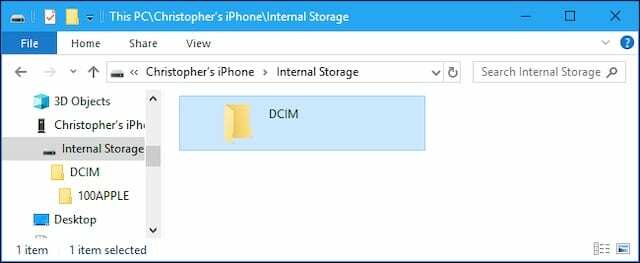
Puoi anche importare foto dal tuo iDevice su un PC utilizzando l'app Foto. Come spiegato sul sito Web del supporto di Windows.
Perché la cartella DCIM del mio iPhone è vuota?
Non sei l'unico a trovare una cartella DCIM vuota sul tuo iPhone. A oltre 2.000 altri utenti è capitato loro. Eppure, contrariamente a quanto sembra, probabilmente non c'è un problema con il software di Apple. Questa è una caratteristica prevista.

E non lo sto chiamando una caratteristica ironicamente. È uno di cui molti di noi beneficiano ogni giorno: iCloud Photos.
Perché le foto di iCloud indicano che la cartella DCIM del mio iPhone è vuota?
iCloud Photos ha due funzioni principali:
- Sincronizza le tue foto e i tuoi video su tutti i tuoi dispositivi.
- Salva la memoria interna sui tuoi dispositivi caricando quelle foto e quei video su iCloud.
Come avrai intuito, è la seconda funzione che svuota la cartella DCIM sul tuo iPhone, iPad o iPod touch.
Con Foto di iCloud attivo, il tuo iDevice memorizza solo le anteprime delle foto nella tua libreria. Scarica la versione a piena risoluzione da iCloud ogni volta che apri una foto, mostrata da un cerchio di caricamento bianco in basso a destra.

La cartella DCIM memorizza le foto che il tuo iDevice ha scaricato di recente o che non ha ancora caricato su iCloud. Di solito, questa è una piccola selezione della tua libreria di foto. Ecco perché la cartella DCIM è vuota quando colleghi il tuo iPhone a un PC.
Se sei sicuro di aver disattivato le foto di iCloud, passa alla nostra sezione di risoluzione dei problemi di seguito.
Come faccio a scaricare le foto di iCloud sul mio PC?
Lo so, lo so. Questo in realtà non aiuta le cose. Certo, ora sappiamo perché la cartella DCIM del tuo iPhone è vuota. Ma non sei più vicino al trasferimento di quelle foto sul tuo PC.
Bene, abbiamo anche un paio di soluzioni per questo:
- Modifica le impostazioni di Foto di iCloud.
- Scarica le foto direttamente da Foto di iCloud.
Come posso modificare le impostazioni di Foto di iCloud per trasferire le mie foto?
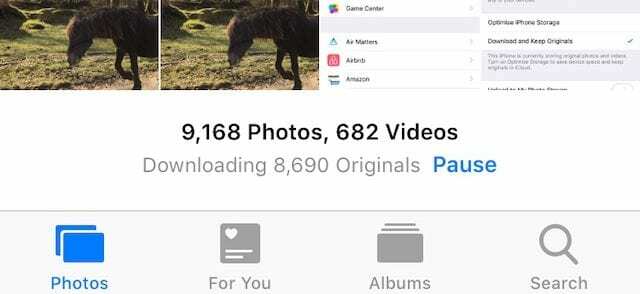
La parte di Foto di iCloud che conserva tutte le tue foto e i tuoi video archiviati nel cloud è facoltativa. Certo, per alcuni di noi è meglio così: non posso inserire la mia libreria di foto da 100 GB sul mio iPhone da 64 GB senza iCloud Photos.
Ma se disponi di ampio spazio di archiviazione gratuito e desideri che le tue foto vengano archiviate sul tuo iDevice, devi solo modificare un'impostazione e attendere che vengano scaricate. Quindi puoi copiarli dalla cartella DCIM al tuo PC.
Attiva Scarica e conserva gli originali sul tuo iDevice:
- Sul tuo iPhone, iPad o iPod touch vai a Impostazioni > Foto.
- Sotto il iCloud sezione, scegli Scarica e conserva gli originali.
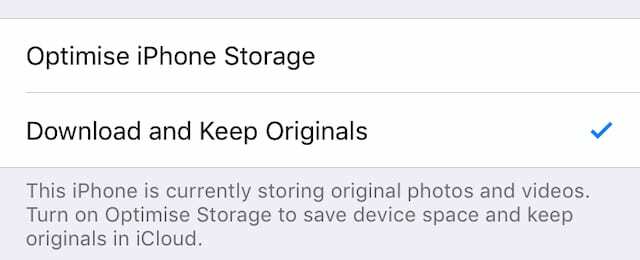
- Il tuo iDevice scarica le foto ogni volta che è connesso al Wi-Fi.
- Questa operazione potrebbe richiedere diversi giorni a seconda della velocità di Internet e delle dimensioni della libreria.
- Controlla l'avanzamento del download scorrendo fino alla fine dell'app Foto.
Quando tutte le tue foto e i tuoi video vengono scaricati, popolano la cartella DCIM sul tuo iDevice. Puoi quindi collegarlo al tuo PC e trasferire le foto.
Come faccio a scaricare le foto direttamente da Foto di iCloud su un PC?
Perché non eliminare l'uomo di mezzo? Se archivi le tue foto su iCloud, scaricale direttamente dal cloud sul tuo computer. Non è affatto necessario trasferire tramite iPhone, iPad o iPod touch!
Scarica una piccola selezione di foto dal sito Web di iCloud:
Se desideri trasferire solo una selezione di foto sul tuo PC (meno di 1.000 foto alla volta), puoi farlo direttamente dal sito Web di iCloud.
- Accedi al sito Web iCloud utilizzando i dettagli del tuo ID Apple.
- Vai a Fotografie.
- Fai clic su una foto per selezionarla o tieni premuto spostare per selezionare più foto.
- Clicca il Scarica icona in alto a destra della finestra.
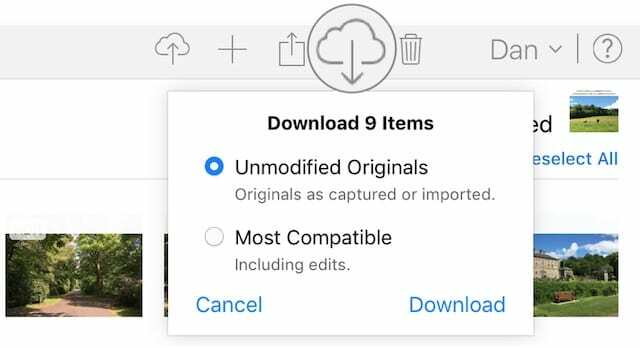
Scarica tutte le tue foto utilizzando iCloud per Windows:
Il modo più semplice per scaricare l'intera libreria di foto è utilizzare iCloud per Windows.
-
Scarica, installa e apri iCloud per Windows sul tuo PC.
- Accedi a iCloud con i dettagli del tuo ID Apple.
- Accanto a Fotografie, clicca Opzioni… e accendi Foto di iCloud.
- Sotto Scarica nuove foto e video sul mio PC, clicca Modificare…
- Scegli dove vuoi salvare le foto e i video scaricati.
- Apri un Esplora file finestra.
- In Preferiti, fai clic su Foto di iCloud dalla barra laterale.
- Nella parte in alto a sinistra della finestra, scegli Scarica foto e video.
- Selezionare Tutto e clicca Scarica.
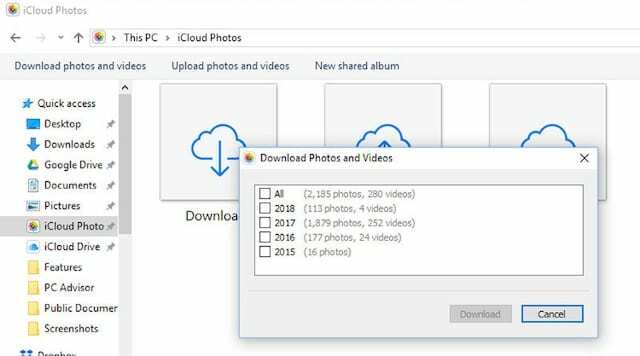
Cosa succede se iCloud Photos è disattivato?
Alcuni di voi potrebbero scoprire che la cartella DCIM del proprio iPhone rimane vuota anche quando si disattiva le foto di iCloud. Questa può sembrare la fine della linea, ma non abbiamo ancora esaurito i trucchi.
Prova i suggerimenti per la risoluzione dei problemi di seguito e facci sapere nei commenti quale funziona per te.
Fai attenzione allo streaming di foto
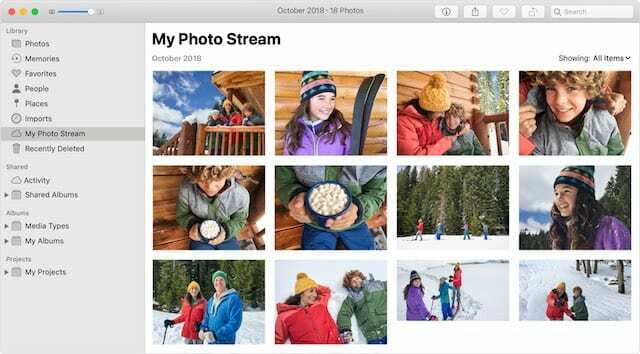
Anche se hai disattivato le foto di iCloud, potresti comunque essere ingannato da Photo Stream. Questa funzione di iCloud ti consente di visualizzare le foto recenti da tutti i tuoi iDevice nell'app Foto, indipendentemente da dove sono state effettivamente salvate.
Ciò significa che, con Photo Stream attivato, alcune delle foto che visualizzi sul tuo iPad potrebbero effettivamente essere sul tuo iPhone. O vice versa. Devi scoprire quale dispositivo ha le tue foto su di esso e connettere quel dispositivo al tuo PC.
Il modo più semplice per scoprire dove sono effettivamente archiviate le foto è disattivare Photo Stream su tutti i tuoi dispositivi.
Disattiva Photo Stream sui tuoi dispositivi:
- Sul tuo iPhone, iPad o iPod touch vai a Impostazioni > Foto.
- Spegnere Carica su Il mio streaming foto.
- Questo non elimina nessuna foto, ma ora puoi solo visualizzare una foto sull'iDevice che l'ha scattata.
Assicurati che il tuo iDevice permetta al tuo PC di accedervi
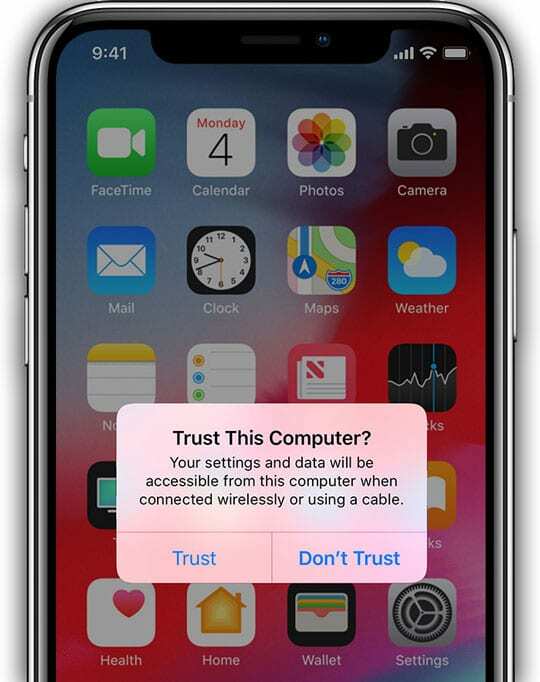
È possibile che il tuo PC non disponga dell'autorizzazione per visualizzare la cartella DCIM sul tuo iPhone, motivo per cui appare vuota. Puoi ripristinare questa preferenza di sicurezza utilizzando l'opzione Ripristina posizione e privacy nelle impostazioni di iDevice.
Dopo aver ripristinato le impostazioni di posizione e privacy, collega il tuo iDevice al PC e tocca Fidati di questo computer quando richiesto.
Ripristina le impostazioni di posizione e privacy sui tuoi dispositivi:
- Sul tuo iPhone, iPad o iPod touch vai a Impostazioni > Generali > Ripristina.
- Rubinetto Ripristina posizione e privacy.
- Se richiesto, inserisci il tuo codice di accesso.
- Conferma di volerlo Ripristina le impostazioni.
Controlla il driver USB del tuo dispositivo mobile Apple
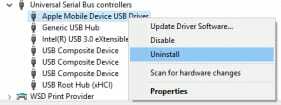
Sebbene non sia necessario iTunes per trasferire le foto sul PC, sono necessari i piccoli pezzi di software forniti con esso. Questi includono il driver USB del dispositivo mobile Apple, che insegna al tuo PC a parlare con i dispositivi Apple.
Assicurati di avere l'ultima versione di iTunes sul tuo PC. Quindi segui i passaggi seguenti per reinstallare il driver USB del dispositivo mobile Apple.
Reinstallare il driver USB del dispositivo mobile Apple sul PC:
- Collega il tuo iDevice al PC, chiudi iTunes se si apre.
- Fare clic con il pulsante destro del mouse su Cominciare pulsante e apri Gestore dispositivi.
- Trova il tuo iDevice sotto Dispositivi portatili.
- Fai clic con il pulsante destro del mouse sul tuo iDevice e scegli Disinstalla dispositivo.
- Spunta la casella per Elimina il software del driver per questo dispositivo.
- Clic ok, scollega il dispositivo e riavvia il PC.
- Il driver si reinstalla quando ricollega il tuo iDevice.
I contenuti DCIM potrebbero essere nascosti
Non chiedermi come. Non chiedermi perché. Sappi solo che alcuni utenti hanno scoperto che le foto sul proprio iDevice erano nascoste dal proprio PC. Ecco perché la cartella DCIM è risultata vuota sul loro iPhone.
Per quanto misterioso, è facile da risolvere utilizzando le opzioni in Esplora file di Windows.
Mostra gli elementi nascosti in Esplora file:
- Apri Esplora file sul tuo PC.
- Vai a Visualizza > Mostra/Nascondi.
- Controlla il Oggetti nascosti scatola.
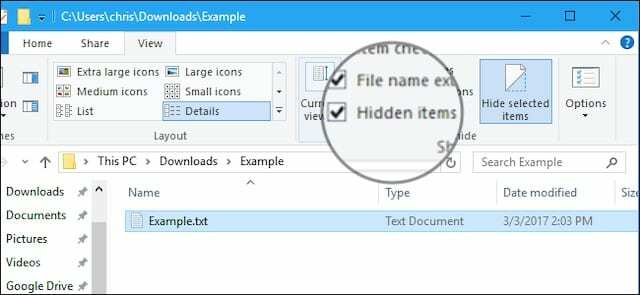
La cartella DCIM del tuo iPhone è ancora vuota? Puoi comunque trasferire le foto sul tuo PC utilizzando l'app Foto. O se non funziona, dai un'occhiata alla nostra guida completa alla risoluzione dei problemi per il trasferimento delle foto.
E, come sempre, facci sapere come ti trovi nei commenti!

Dan scrive tutorial e guide alla risoluzione dei problemi per aiutare le persone a ottenere il massimo dalla loro tecnologia. Prima di diventare uno scrittore, ha conseguito una laurea in tecnologia del suono, ha supervisionato le riparazioni in un Apple Store e ha persino insegnato inglese in Cina.